PPT如何利用表格巧排版图片?PPT图片排版技巧?
来源:网络收集 点击: 时间:2024-03-10【导读】:
PPT是大家常用的办公软件之一,大家常用来做一些图片排版,但是很多小伙伴发现自己的图片排版不怎么美观,所以小编今天就教你如何使用PPT中的表格来排版,让你的排版很漂亮。方法/步骤1/10分步阅读 2/10
2/10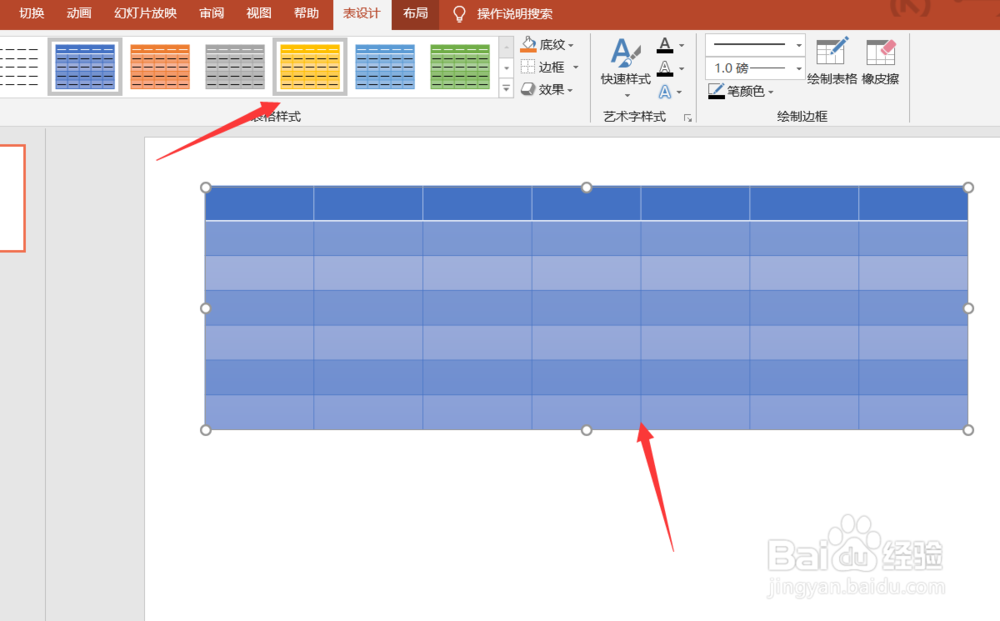 3/10
3/10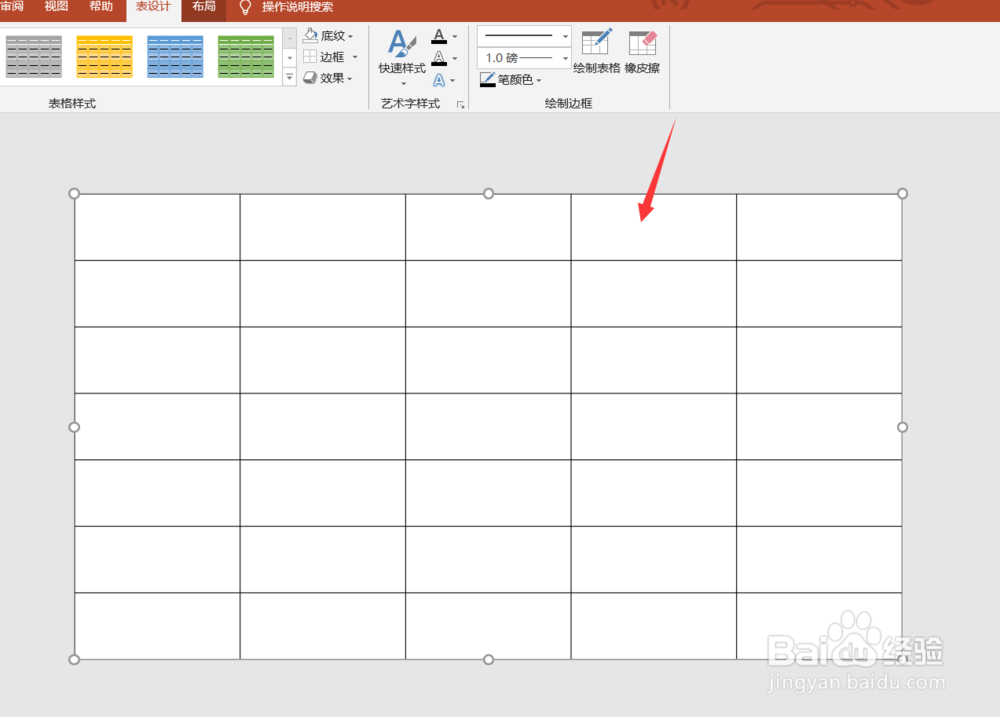 4/10
4/10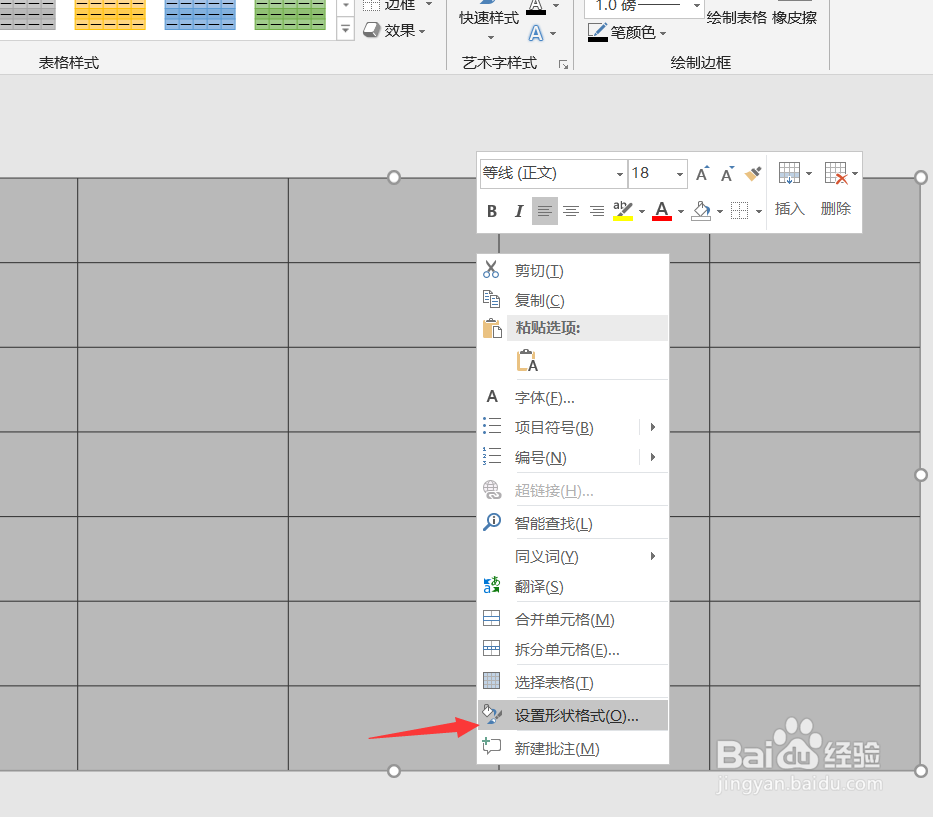 5/10
5/10 6/10
6/10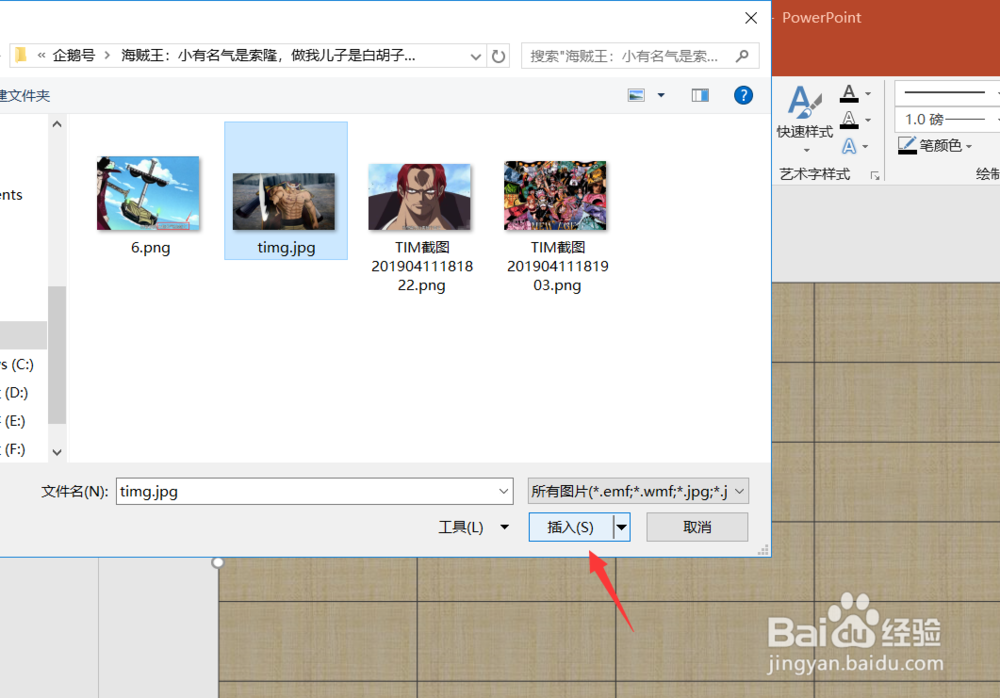 7/10
7/10 8/10
8/10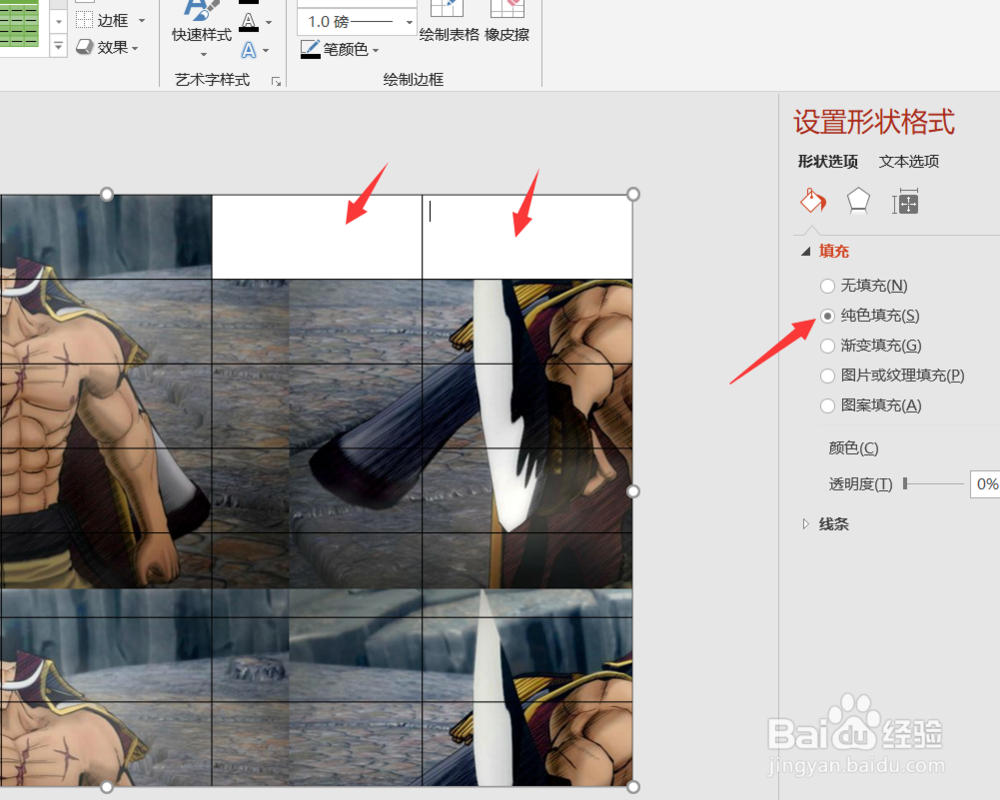 9/10
9/10 10/10
10/10 PPTPPT技巧PPT教程图片排版图片排版技巧
PPTPPT技巧PPT教程图片排版图片排版技巧
首先我们打开PPT软件,点击上方的插入,先插入一个空白表格即可。
 2/10
2/10插入空白表格之后,我们选择表格样式,选择一个自己喜欢的即可。
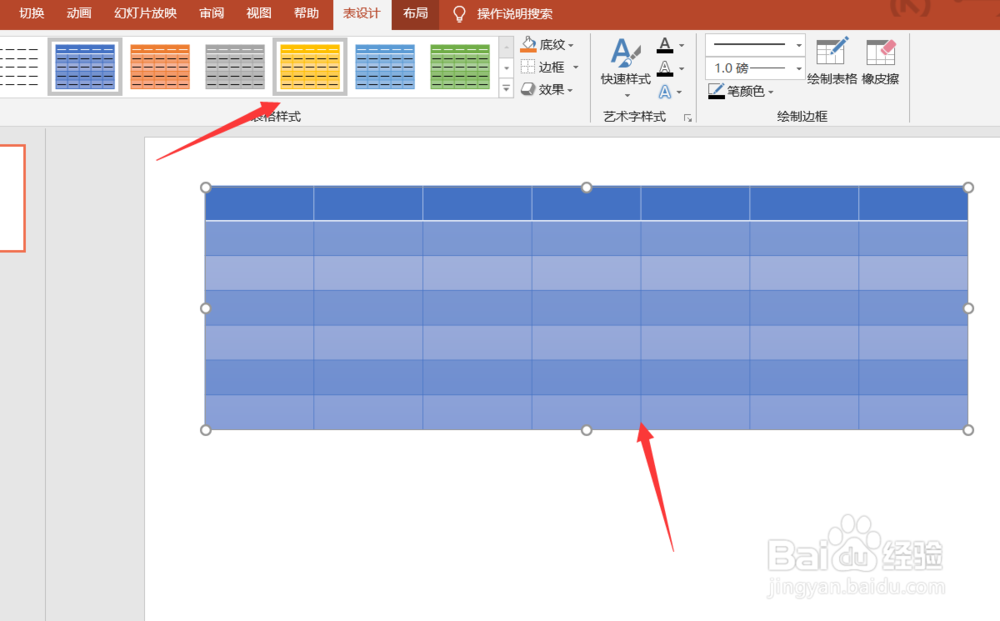 3/10
3/10选择好表格样式之后,我们按下下方的箭头键,将表格扩充至整个PPT的页面。
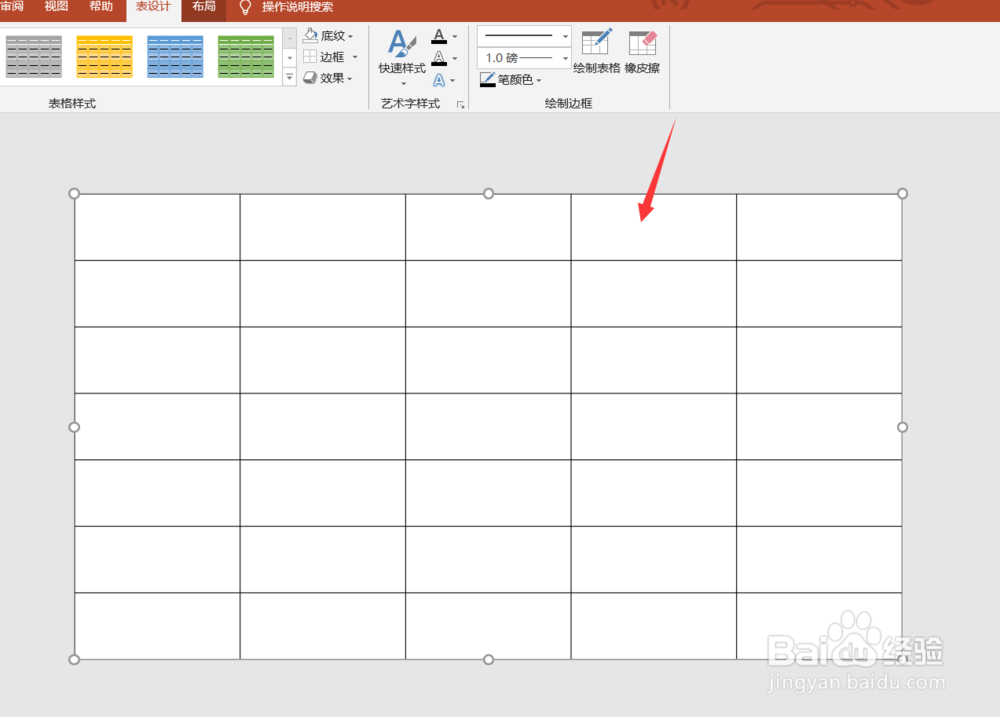 4/10
4/10铺满整个页面之后,我们选中所有的表格,然后点击右击,设置形状格式。
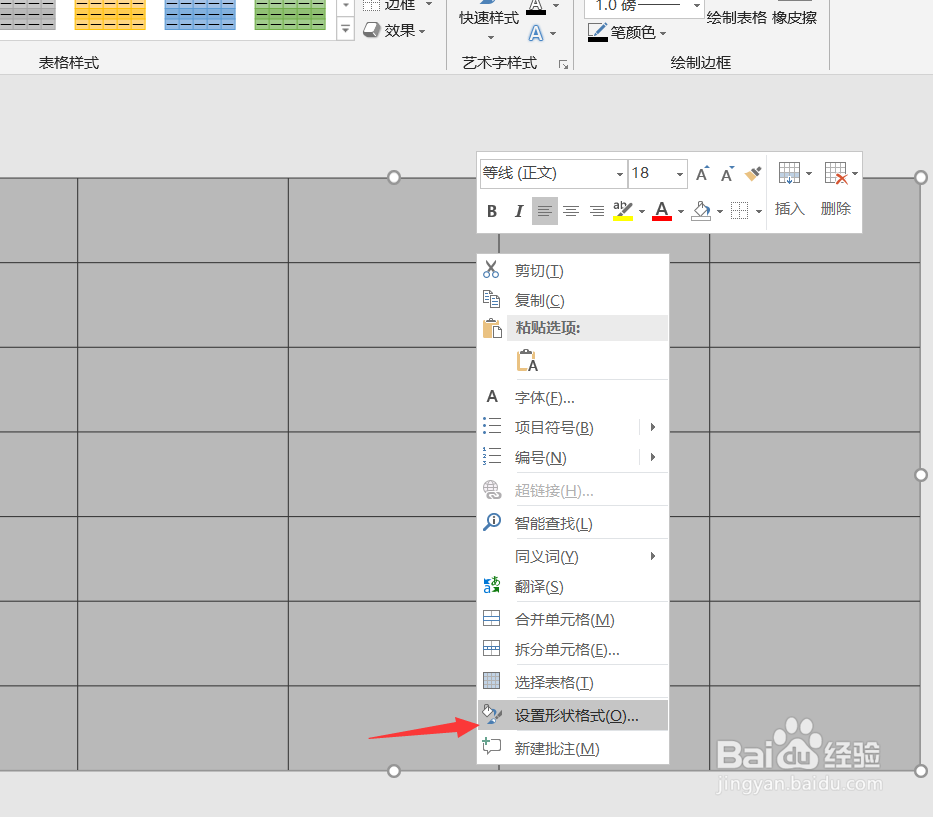 5/10
5/10进入形状格式界面,我们点击上方的填充,选择填充为图片或纹理填充。
 6/10
6/10然后我们选择下方的来自文件,然后找到我们准备好的图片,点击插入即可。
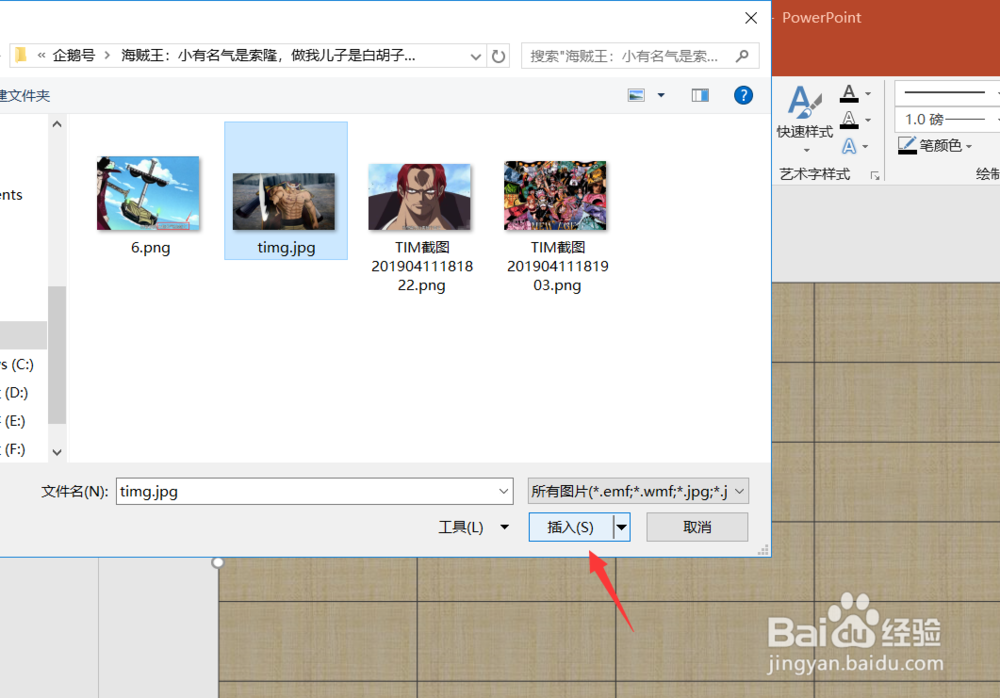 7/10
7/10插入完成之后我们将图片设置为将图片平铺为纹理。
 8/10
8/10然后我们再选中一两个单元格,然后选择纯色填充将其填充为白色。
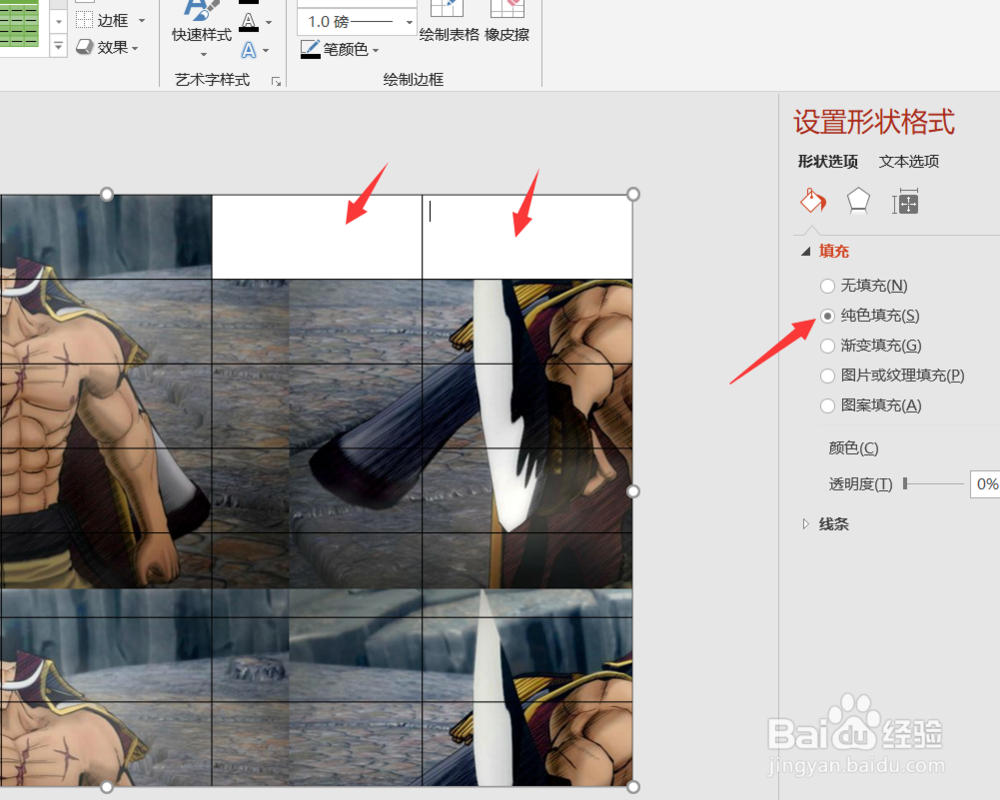 9/10
9/10然后我们继续选中所有单元格,选择上方的边框,选择无框线。
 10/10
10/10这样一个十分具有特色的,PPT图片排版,就出来了。今天的PPT如何利用表格巧排版图片教程就为大家介绍到这里,希望对大家有所帮助。
 PPTPPT技巧PPT教程图片排版图片排版技巧
PPTPPT技巧PPT教程图片排版图片排版技巧 版权声明:
1、本文系转载,版权归原作者所有,旨在传递信息,不代表看本站的观点和立场。
2、本站仅提供信息发布平台,不承担相关法律责任。
3、若侵犯您的版权或隐私,请联系本站管理员删除。
4、文章链接:http://www.1haoku.cn/art_306561.html
上一篇:梦之旅5:水之书图文攻略(1)
下一篇:快递揽收了但是迟迟不动怎么办?
 订阅
订阅